Q&A情報
BIOS の設定を初期化する方法 (Deck J/K)
文書番号:104519
最終更新日:2007/8/20 17:04
ご質問
Prius Deck J/Deck K で、BIOS の設定を購入時の状態に戻す方法を教えてください。
回答
対象機種区分 :
Prius Deck J, Prius Deck K
対象機種 :
DS75K, DS33K, DS79J2, DS77J, DS37J, DS75J, DS73J, DS71J, DS73JV
ここでは、Prius Deck J/Deck K で、BIOS の設定を購入時の状態に戻す方法について説明します。
BIOS の設定を初期化すると、セットアップメニューの各設定項目が出荷時の状態に戻ります。
標準設定から変更している場合は、設定内容をあらかじめ控えておくことをお勧めします。
注意事項
- BIOS の設定を初期化しても内蔵タイマーの日付と時刻は変更されません。
- PC カードを取り付けているときは、パソコンから取り外してください。取り外さないと正しく動作しない場合があります。
- 拡張ボードを増設しているときは、パソコンからすべて取り外してください。取り外さないと正しく動作しない場合があります。
BIOS の初期化は、以下の操作を実行します。
● 操作手順
- パソコンの電源を入れ、[HITACHI] のロゴ画面が表示されたらすぐにキーボードの [Delete] キーを押します。

- BIOS メニュー画面が表示されたら、キーボードの [↑] [↓] キーを使って [Load Setup Defaults] を選択し [Enter] キーを押します。
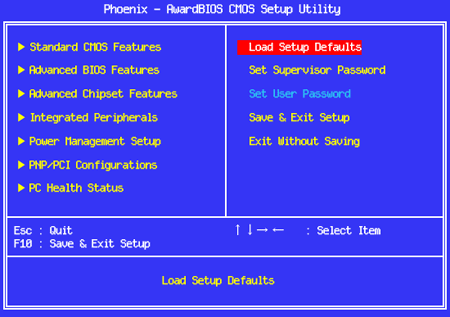
- 「Load Setup Defaults (Y/N)?」と表示されたら [Y] キー、[Enter] キーを押します。
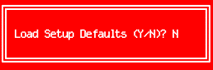
- キーボードの [↑] [↓] キーを使って [PnP/PCI Configurations] を選択し [Enter] キーを押します。
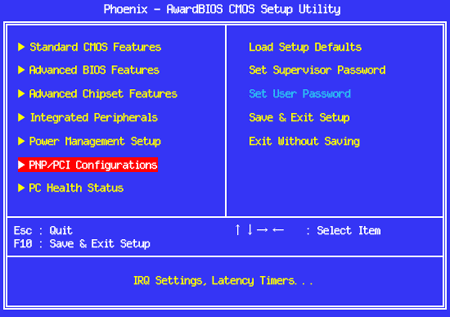
- [↑] [↓] キーを使って [Reset Configuration Data] を選択し [Enter] キーを押します。
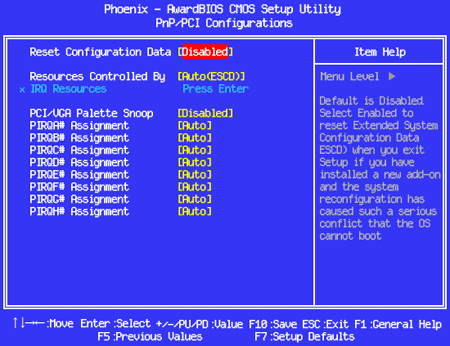
- [↑] [↓] キーを使って [Enabled] を選択し [Enter] キーを押します。

- キーボードの [Esc] キーを押して BIOS メニューに戻り、[F10] キーを押します。
- 「SAVE to CMOS and EXIT (Y/N)?」と表示されたら [Y] キーを押し、[Enter] キーを押します。
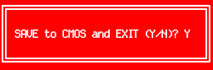
以上で BIOS の初期化は終了です。
BIOS メニューが終了し、パソコンが自動的に再起動します。